安裝 ZTNA 代理程式
ZTNA 代理程式在您的裝置上執行,並可讓您執行下列動作:
-
控制對本地應用程式的存取。如果您不使用代理程式,ZTNA 只能控制基於 Web 的應用程式的存取。
-
允許存取之前設定檢查裝置安全運行狀況的原則。
您可以在下列作業系統上安裝 ZTNA 代理程式:
-
Windows 10.1803 或更新版本
-
macOS BigSur(MacOS11)或更新版本
注意
您可以為 ZTNA 閘道和 ZTNA 代理程式之間的通道設定非作用中超時時間。有關詳細資訊,請參閱 Sophos Central:ZTNA 設定。
安裝過程取決於您是現有客戶(您已經擁有我們的端點保護)還是新客戶。
如果您的裝置上已經安裝了端點保護,請按以下步驟安裝 ZTNA 代理程式:
-
在 Sophos Central 中,轉至裝置 > 電腦。
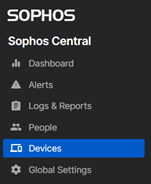
-
選擇要安裝代理程式的裝置,然後按一下管理端點軟體。
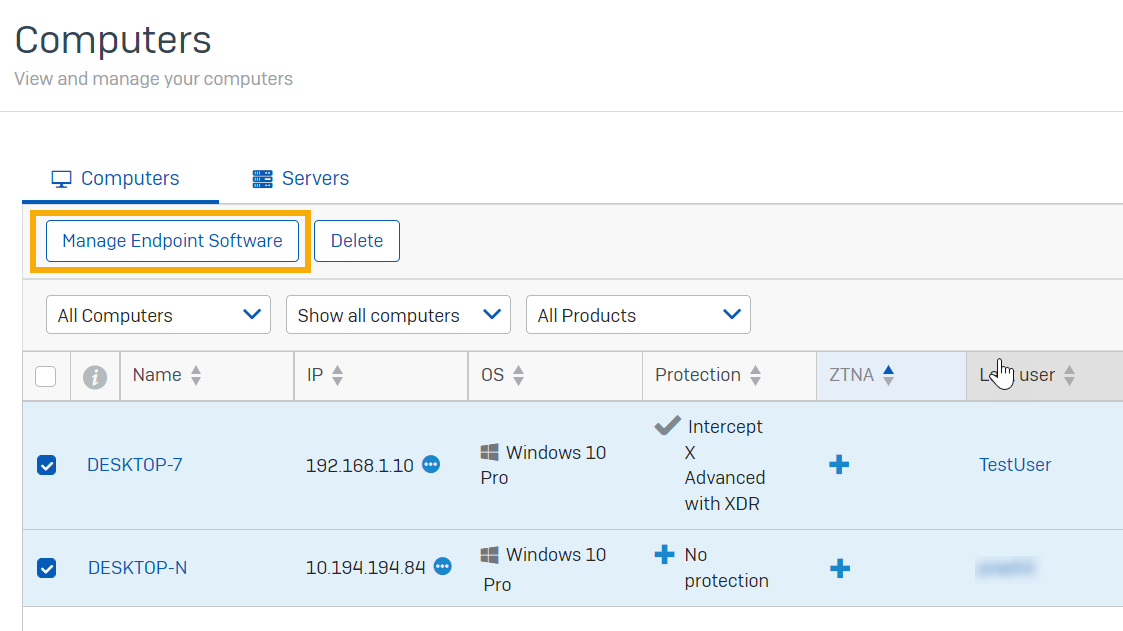
-
在 ZTNA 下,選擇安裝,然後按一下儲存。
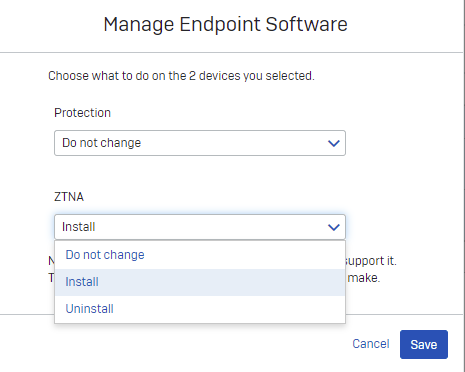
-
在裝置頁面上,ZTNA 欄中會在您安裝代理程式之裝置旁顯示勾號。
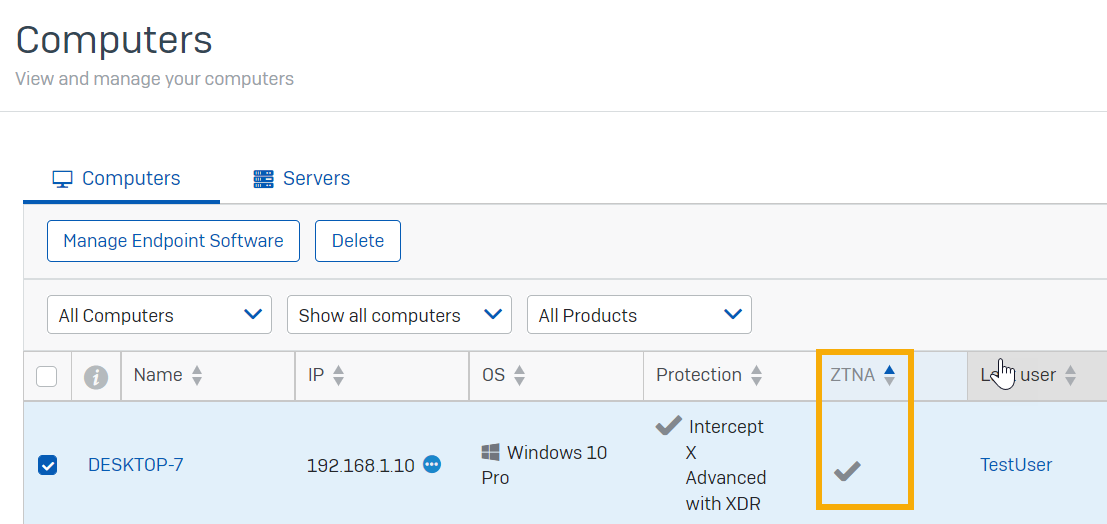
-
轉至其中一個裝置,然後按兩下任務列中的 Sophos 圖示。在狀態頁面上,您會看到 ZTNA 已列出。
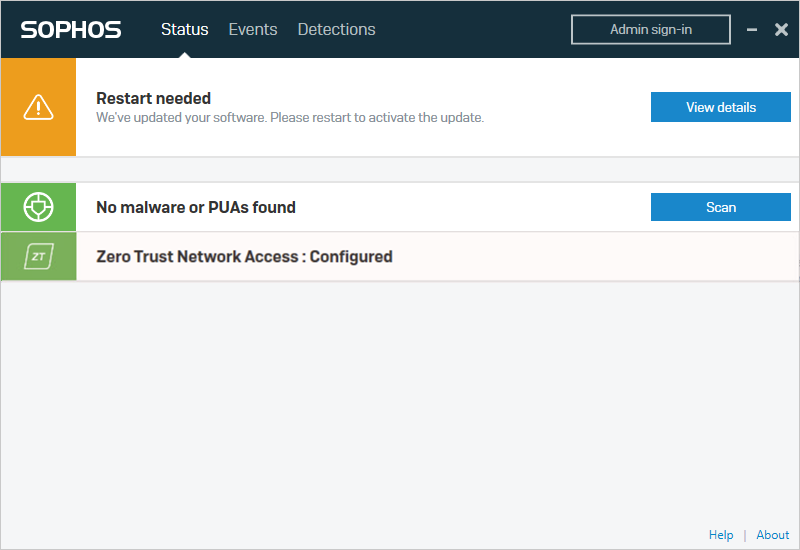
如果您是新客戶,則必須安裝 Sophos 端點保護代理程式和 ZTNA 代理程式,如下所示:
- 在 Sophos Central 中,轉至裝置 > 安裝程式。
-
在 Endpoint Protection 部分,執行以下操作:
-
要安裝您獲得授權的所有端點產品,請按一下下載完整的 Windows 安裝程式或下載完整的 macOS 安裝程式。
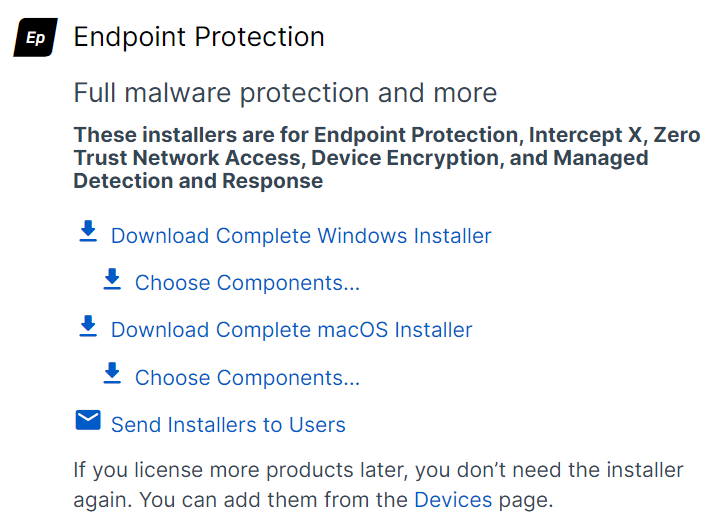
-
要僅安裝某些元件,請按一下選擇元件,選取您的元件,然後按一下下載安裝程式。
根據您的要求和可用授權選取元件。
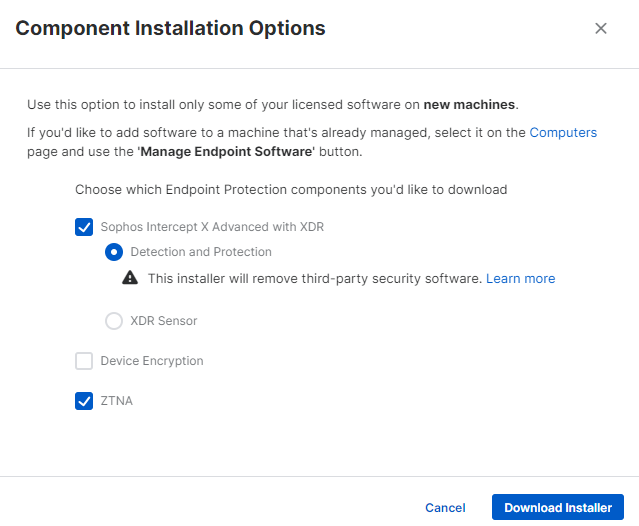
您必須授與 Sophos Endpoint 安全權限才能在 Mac 上執行。請參閱 macOS 上的安全權限。
-
-
在裝置上執行安裝程式。
如需不同安裝類型(包括指令碼安裝)的說明,請參閱端點保護部署方法
-
要檢查是否已安裝代理程式,請轉至裝置。保護和 ZTNA 欄中會在您安裝代理程式之裝置旁顯示勾號。
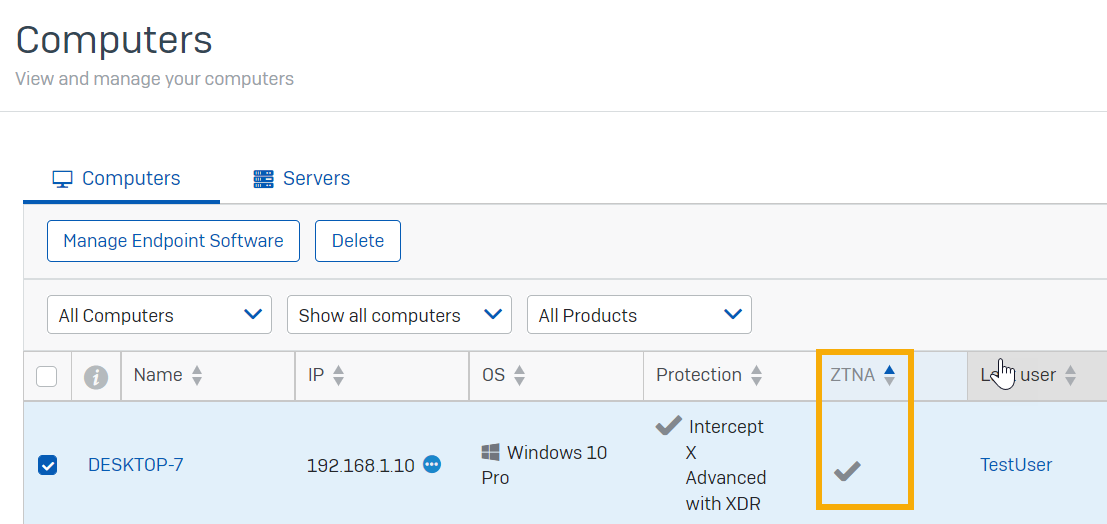
-
轉至其中一個裝置,然後按兩下任務列中的 Sophos 圖示。在狀態頁面上,您會看到 ZTNA 已列出。
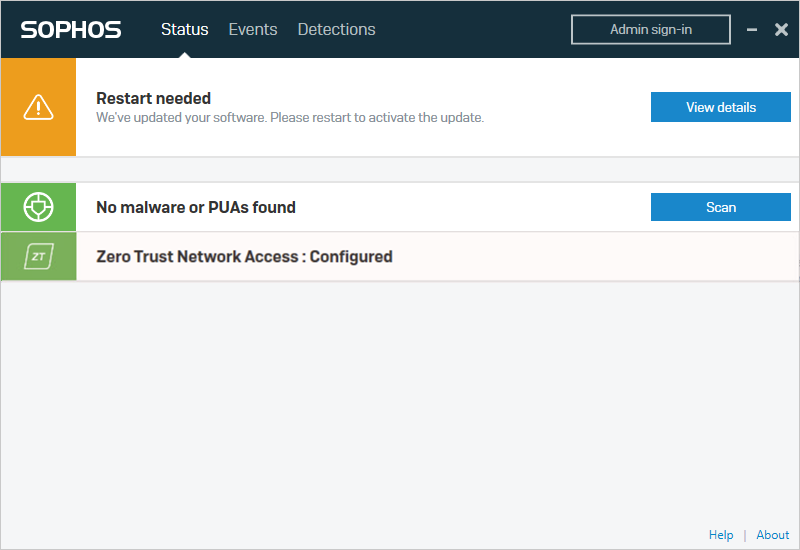
注意
安裝 ZTNA 代理程式會變更預設的 TAP 介面卡。如果使用 nslookup 進行 DNS 查找,現在它預設會使用 ZTNA TAP 介面卡。查詢 ZTNA 閘道以外的應用程式將會失敗。您需要在 nslookup 命令中新增正確的介面卡。例如:
nslookup <FQDN-to-be-resolved><DNS-Server>
注意
如果在屬於 CGNAT 網路的端點上存在一個介面,且該網路使用 100.64.0.0/16 IP 範圍,則 ZTNA 代理程式的 TAP 適配器將採用 100.65.0.0/16 IP 範圍中的下一個可用 IP 位址。它還會將適當的路由新增到路由表中。
接下來,您要新增資源。